För varje Ă„r som gĂ„r blir försĂ€ljning pĂ„ Facebook och Instagram effektivare och mer populĂ€r. șÚÁÏĂĆ
Det Ă€r dĂ€rför vi har gjort det enkelt för alla handlare, inklusive gratis șÚÁÏĂĆ-anvĂ€ndare, att komma igĂ„ng med Facebook-pixeln helt gratis. șÚÁÏĂĆ driver 50,000 15 Facebook-butiker. VĂ„ra handlare rapporterar ytterligare intĂ€kter pĂ„ XNUMX % efter att de sĂ„lt sina produkter pĂ„ Facebook.
Du kanske undrar: "Varför Ă€r Facebook Pixel viktig?" Stora företag har sina tekniska avdelningar för att överbrygga det tekniska gapet mellan sina produkter och dessa sociala plattformar. Utan șÚÁÏĂĆ, liten och
VĂ„ra utvecklare har gömt all tuff kodning bakom ett vĂ€nligt anvĂ€ndargrĂ€nssnitt sĂ„ att du kan installera Facebook-pixeln i din șÚÁÏĂĆ-kontrollpanel pĂ„ under en minut, utan nĂ„gon som helst teknisk skicklighet.
Att implementera Facebook-pixeln i din marknadsföring idag lÀgger en solid grund för social marknadsföring och reklamframgÄng i framtiden. FörstÄ att bland de mÄnga fördelarna som den ger (diskuteras nedan), kan Facebook-pixeln hindra dig frÄn att spendera mer pengar pÄ annonser Àn du tjÀnar pÄ dem.
För att dra nytta av denna möjlighet, lÀs följande artikel.
Vad Àr Facebook Pixel?
Om du inte Àr en marknadsförare kan du bli förvirrad: "Vad Àr meningen med pixlar?" LÄt oss förtydliga det för dig.
Facebook-pixeln Ă€r en kod som spĂ„rar dina butiksbesökare och deras beteende â och ger dig mycket av data:
- Den mÀter omvandlingar sÄ att du vet exakt hur dina annonser presterar
- Den registrerar besökare som lÀmnat utan att göra ett köp sÄ att du kan följa upp med annonser senare
- Det kan hjÀlpa dig att annonsera för personer som liknar dina befintliga kunder.
Om du vill annonsera pĂ„ Facebook och vara sĂ€ker pĂ„ att dina annonser Ă€r effektiva Ă€r denna integration för dig. Du kan installera och anvĂ€nda Facebook-pixelns fulla kraft i din șÚÁÏĂĆ-butik utan att röra nĂ„gon kod.
FAQ: Facebook-pixeln förklaras
Nu nÀr du vet vad Facebook-pixeln Àr, kanske du har fler frÄgor. LÄt oss svara pÄ dem!
Samlar Facebook-pixeln in personuppgifter?
Facebook-pixeln identifierar anonyma besökare pÄ webbplatsen men Facebook avslöjar ingen personlig information om anvÀndarna som de samlar in via pixeln. SÄ, Facebook Pixel samlar inte in personlig information som en anvÀndares namn, adress eller ekonomisk information.
Ăr Facebook Pixel en cookie? Vad Ă€r skillnaden mellan en cookie och en pixel?
Cookies och pixlar Àr olika saker. Pixels registrerar information som ska skickas till servern och cookies lagrar den informationen i webblÀsaren för senare anvÀndning.
Ăr pixelspĂ„rning lagligt?
Om du anvÀnder Facebook Pixel Àr du skyldig att följa den allmÀnna dataskyddsförordningen. Enligt GDPR kan ett företag lagligt behandla en persons data om det följer förordningen. För att följa GDPR, .
Fungerar Facebook Pixel med Instagram?
Ja, Facebook och Instagram körs pÄ samma annonsplattform. Om dina företagsprofiler Àr anslutna kommer din Facebook Pixel att fungera för Instagram.
Behöver jag flera Facebook-pixlar?
Ăven om det Ă€r möjligt att skapa flera Facebook-pixlar behöver du bara en Facebook-pixel för din butik.
Kan jag anvÀnda samma Facebook-pixel pÄ flera webbplatser?
Ja, du kan installera samma Facebook Pixel pÄ flera webbplatser.
Kan jag anvÀnda Facebook-pixel utan en webbplats?
För att fungera korrekt mĂ„ste Facebook-pixeln vara installerad pĂ„ en webbplats. Lyckligtvis med șÚÁÏĂĆ
Hur kan jag anvÀnda Facebook Pixel?
Facebook-pixeln kan spĂ„ra olika Ă„tgĂ€rder som hĂ€nder i din șÚÁÏĂĆ-butik. SĂ„, vilken data samlar Facebook-pixeln in? Det kommer att "veta" nĂ€r dina besökare:
- Se produkter och kategorier
- Sök produkter
- LĂ€gg till varor i varukorgen
- GÄ in i kassaflödet
- Starta kassan
- Slutför kassan.
Men hur fungerar Facebook-pixeln? Dessa data lÄter dig uppnÄ följande:
Rikta om dina butiksbesökare
MÄnga köper inte under sitt första besök i butiken. Med Facebook-pixeln kan du skapa att följa upp dessa kunder med dina annonser pÄ Facebook, Instagram och . Detta kallas retargeting.
Eftersom Facebook-pixeln spÄrar olika typer av hÀndelser i din butik kan du gruppera mÀnniskor efter deras handlingar. HÀr Àr nÄgra fall:
- Personer som besökte dina specifika produktsidor, till exempel de som tittade pÄ dina nyanlÀnda
- Personer som dök upp i din butik men inte har varit dÀr pÄ ett tag
- MÀnniskor som spenderar mycket tid pÄ att surfa i din butik men tvekar att göra ett köp.
Anpassade kombinationer Àr ocksÄ tillgÀngliga: du kan blanda reglerna för sidor, typer av enheter och antalet besök.
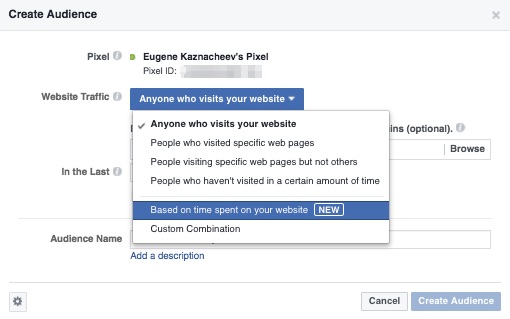
Det anmÀrkningsvÀrda Àr att du i alla fall kommer att annonsera för personer som redan har visat intresse för din butik. Det betyder att de Àr mer benÀgna att köpa frÄn dig.
NĂ€r du har klickat pĂ„ knappen "Skapa mĂ„lgrupp" börjar den samlas in automatiskt. Du behöver inte starta om eller förnya den. Tilldela dina annonser till dessa łŸĂ„±ôČ”°ùłÜ±è±è±đ°ù direkt eller hĂ€nvisa till dem senare.
MĂ€t dina resultat
Vad hÀnder exakt som ett resultat av din annons? Facebook-pixeln gör det tydligt. Den spÄrar omvandlingar, sÄ du kan . Det hindrar dig frÄn att spendera mer pengar pÄ annonser Àn du tjÀnar pÄ dem.
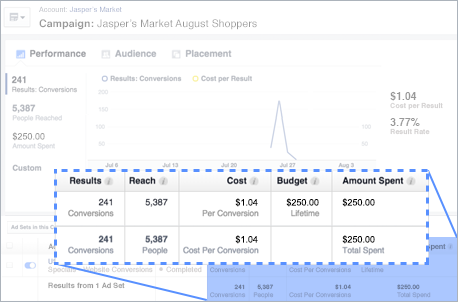
Resultaten mÀts enkelt med Facebook-pixeldata
Det Àr inte bara köp som du kan spÄra med Facebook-pixeln.
șÚÁÏĂĆ-integrationen med Facebook-pixeln sparar dig frĂ„n allt kodarbete. Utan den skulle du kopiera en kodrad för varje separat hĂ€ndelse och installera den i din butikskod.
Nu kan du enkelt installera din Facebook-pixel, och den kommer att stödja de flesta standardevenemang automatiskt:
- Visa innehÄll: Facebook-pixeln utlöser detta nÀr besökare tittar pÄ produkt- eller kategorisidor.
- ł§Ă¶°ì: den hĂ€r hĂ€ndelsen visar nĂ€r mĂ€nniskor anvĂ€nder din sökruta för att hitta produkter.
- LÀgg till i kundvagn: lÀr dig nÀr besökare lÀgger till produkter i kundvagnen utan att slutföra köpet.
- InitiateCheckout: denna hÀndelse upptÀcker personer som klickar pÄ "Kassa".
- LÀgg till betalningsinformation: lÀr dig nÀr folk Àr halvvÀgs i kassan.
- ±őČÔ°ìö±è: vet nĂ€r besökare förvandlas till köpare.
FĂ„ fler konverteringar
Varje Facebook-annonskampanj mÄste ha ett mÄl. Det Àr sÄ Facebook optimerar buden och annonsleveransen.
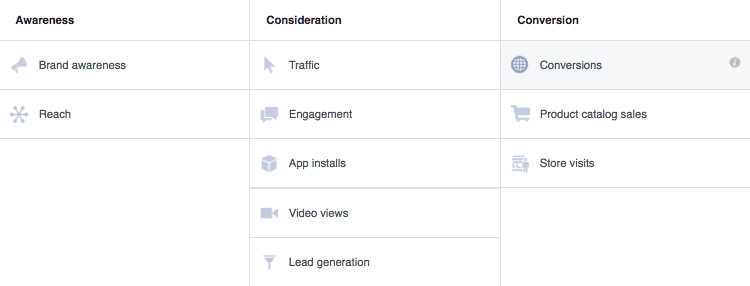
Pixeln lÄter dig stÀlla in konverteringar som ett mÄl
Genom att installera Facebook-pixeln i din șÚÁÏĂĆ-butik kan du ange omvandlingar som ditt mĂ„l. PĂ„ sĂ„ sĂ€tt optimeras ditt bud för att fĂ„ fler konverteringar, och du kommer att kunna se resultaten i din Ad Manager.
Det Àr möjligt att vÀlja olika konverteringshÀndelser (identiska med ditt standardhÀndelseintervall) för att uppnÄ specifika mÄl. Om du vill veta hur mÄnga köp din annons genererade, hÄll dig till "Köp" hÀr.
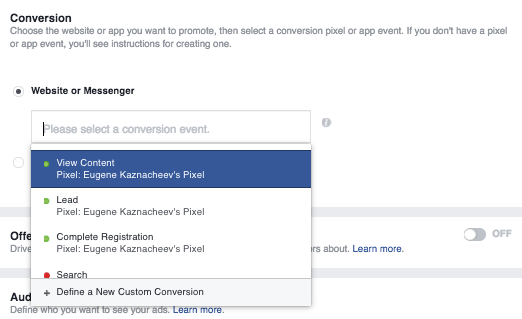
Hur man lĂ€gger till Facebook Pixel till din șÚÁÏĂĆ Store
Nu nĂ€r du fĂ„r en uppfattning om vad pixeln Ă€r, kanske du har andra frĂ„gor: "Ăr Facebook pixel gratis? Hur hittar jag min Facebook-pixel? â LĂ„t oss svara pĂ„ dem!
Facebook-pixelintegrationen Ă€r nu tillgĂ€nglig pĂ„ alla șÚÁÏĂĆ-planer, inklusive gratis.
Installationen av Facebook-pixel Àr enkel för alla, oavsett teknisk kompetens. För att stÀlla in Facebook-pixeln behöver du bara generera ditt Facebook-pixel-ID och lÀgga till det pÄ din kontrollpanel. SÄ hÀr gör du det:
- I din Facebook-profil klickar du pÄ
drop-down menyn till höger. VÀlj "Skapa annonser" (om du aldrig har loggat in pÄ Facebook-annonser tidigare) eller "Hantera annonser" (om du har anvÀnt Facebook-annonser tidigare). - Du befinner dig sedan i Ad Manager. Klicka pÄ
drop-down menyn och vÀlj "Pixlar".

- PÄ nÀsta skÀrm klickar du pÄ den gröna knappen "Skapa en pixel".

- Klicka pÄ "AnvÀnd en integrations- eller tagghanterare".

- VĂ€lj șÚÁÏĂĆ frĂ„n listan över officiella Facebook-integrerade partners.

- čóö±ôÂá ytterligare instruktioner.

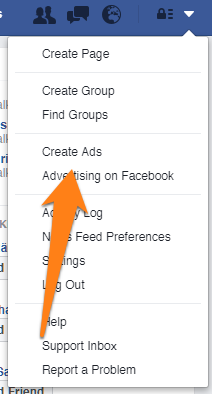
Kontrollera sedan om din Facebook-pixel fungerar. Navigera till din butik för att fĂ„ pixeln att triggas. GĂ„ sedan tillbaka till din Ad Manager â Pixels och kontrollera din pixel status. Den gröna lampan betyder att den Ă€r aktiv. Det kan ta upp till tjugo minuter att aktivera din Facebook-pixel.
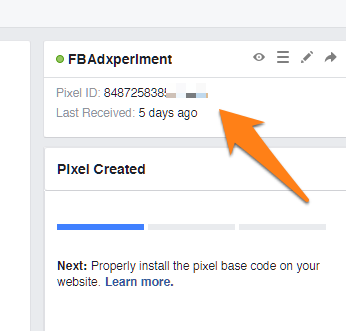
Vad kommer hÀrnÀst
All din Facebook-pixelaktivitet kommer att visas i din Ad Manager. DÀr ser du grafen som visar hur mÄnga gÄnger pixeln triggades. Nedan ser du flikarna med statistik för Facebook-pixelhÀndelserna.
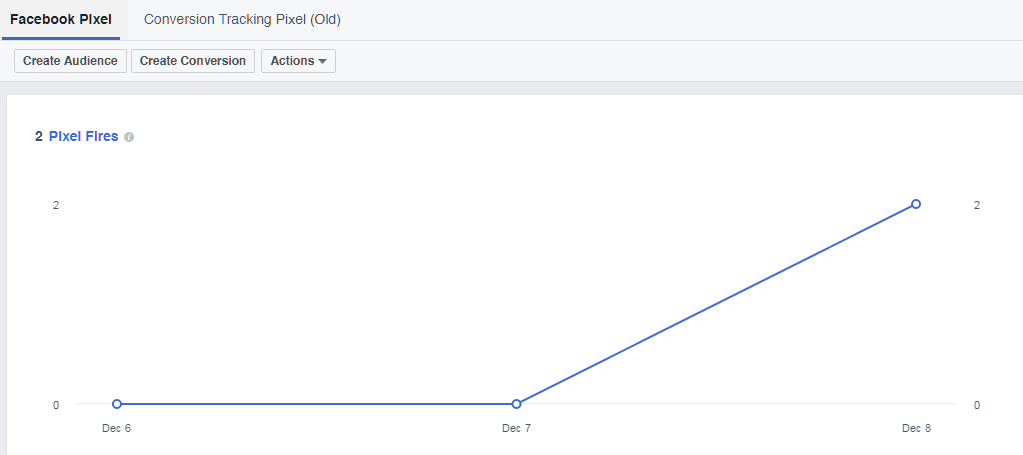
SÄ snart din Facebook-pixel har samlat in lite data kommer du att kunna anvÀnda den i alla vÀxlar. HÀr Àr en
Facebook Pixel-strategier för att köra mer riktade annonser
HÀr Àr fyra praktiska strategier som du kan anvÀnda just nu för att bÀttre rikta in din annonsering med din Facebook-pixel.
Strategi 1: Retargeting och ÄterstÀllning av Abandoned Cart
Den hÀr Àr en
Som vi redan nÀmnt ovan Àr retargeting en typ av kampanj som spÄrar och visar annonser till de specifika kunder som har besökt din butik. Det finns mÄnga bra skÀl att köra ominriktningskampanjer, men en av de bÀsta anledningarna Àr
Retargeting Àr Ànnu viktigare om du betalar en tredje part (Google, Bing, Facebook, etc.) för att driva trafik till din webbplats. Du vill fÄ tillbaka sÄ mycket av den kostnaden som möjligt genom konverterad försÀljning för att sÀkerstÀlla en lönsam onlinebutik.
Ăvergivna kundvagnsannonser Ă€r en speciell typ av ominriktningskampanj som anvĂ€nds för att rikta in sig pĂ„ köpare som har besökt din butik och lagt till produkter i sina kundvagnar men som inte avslutat kassaprocessen. Din pixel registrerar de exakta produkterna som en shoppare lĂ€mnade i sin kundvagn och pĂ„minner dem om de produkter som anvĂ€nds
Det bÀsta med ominriktningsannonser Àr att de kan automatiseras helt utan nÄgra extra avgifter eller hantering i din kontrollpanel. Men om du inte vill ha den enkla knappen visar vi dig ÀndÄ hur du hanterar kampanjerna sjÀlv ocksÄ.
Vad du behöver för ominriktning:
- Facebook-pixeln â för att spĂ„ra butiksbesökare och sidor de surfar pĂ„.
- Facebook produktkatalog â för att marknadsföra dina produkter pĂ„ Facebook.
SÄ hÀr lanserar du en retargeting-kampanj till dina butiksbesökare:
- Skapa din för din .
- Anslut din șÚÁÏĂĆ Store till Facebook.
- Exportera din șÚÁÏĂĆ-produktkatalog till Facebook. om du har en Venture eller
högre nivÄ planera och vill göra detta automatiskt. Eller . NÀr det Àr gjort ser du din katalog i :
- Installera Facebook-pixeln. PÄ bara ett par klick kommer din pixel att börja spÄra dina webbplatsbesökare. (Obs! Det kan ta upp till 20 minuter för din pixel att aktiveras innan den börjar spÄra.)
- GÄ till din och kontrollera din pixels status. Den gröna lampan betyder att den Àr aktiv. Du kommer att se ett diagram över de utlösta hÀndelserna:

- i Catalog Manager (du kan ocksÄ göra detta nÀr du skapar en annons).
- Skapa dina annonser. Du kan börja skapa annonser sÄ snart du har installerat pixeln. Klicka pÄ Skapa annons:

Eller gÄ till din Facebook Business-sida och klicka pÄ Skapa annons:

- VÀlj katalogförsÀljning som ditt marknadsföringsmÄl:

- .
Medan du följer , mÄste du vara uppmÀrksam pÄ blocket Publik för att anvÀnda pixeln:
- Se till att du klickar pÄ Associera Pixel eller App med din katalog:

- Identifiera sedan din mÄlgrupp genom att vÀlja alternativet "Retarget produkter till personer som besökte din webbplats eller app." Pixeln hjÀlper till med det.

SÄ hÀr kommer din annons att se ut:
![]()
För att göra dina annonser Ànnu mer effektiva, och lÀgg till den i din annonstext.
![]()
Strategi 2: FĂ„ fler Ă„terkommande kunder
Lojala kunder Àr ryggraden i ditt företag. Eftersom de redan kÀnner till och litar pÄ ditt varumÀrke tillrÀckligt mycket för att göra transaktioner med dig, kommer de att bli mycket lÀttare att sÀlja till i framtiden. SÄ det Àr avgörande att du investerar i att hÄlla dem aktiva.
Det Àr viktigt att utöka din bas av lojala och regelbundna transaktioner, sÀrskilt om du sÀljer sÀsongsbetonade produkter, din försÀljning har minskat eller din budget Àr lÄg. För att dra nytta av den hÀr gruppen med din pixel, skapa en mÄlgrupp med personer som nyligen har gjort ett köp och rikta in dem pÄ en ny samling.
čóö±ôÂá först stegen
SÄ hÀr skapar du en mÄlgrupp för dina befintliga kunder:
- GĂ„ till din .
- Klicka pÄ Skapa en anpassad mÄlgrupp:

- VĂ€lj webbplatstrafik:

- VÀlj din pixel och vÀlj evenemanget Köp. Ange tidsramen (frÄn 30 till 180 dagar). Du kan rikta dina annonser mot personer som har köpt en viss produkt, t.ex. skor. Men nÀr du börjar, kan det vara lÀttare att rikta in dig pÄ en bredare mÄlgrupp.

- NÀr du har skapat din mÄlgrupp, följ dessa instruktioner för att skapa en annons. NÀr du skapar annonsuppsÀttningar vÀljer du den mÄlgrupp du just skapade för att nÄ dem med dina nya annonser:

Strategi 3: StÀrk ditt varumÀrkesföljande
MÀnniskor som redan interagerar med ditt företag pÄ din webbplats skulle ocksÄ bli fantastiska Facebook-följare. Du behöver dem för att bygga en stark nÀrvaro pÄ sociala medier, vilket Àr viktigt för varumÀrkesigenkÀnning. Utöver det kommer mÀnniskor som redan gillar dina produkter att vara mer intresserade av dina nyheter och nya kollektioner, vilket innebÀr mer försÀljning för dig (woot woot).
AnvÀnd en anpassad mÄlgrupp för dina webbplatsbesökare eller en kundlista för att marknadsföra din Facebook-sida med annonser. Se bara till att du utesluter personer som redan har gillat din sida för att undvika att visa annonser till befintliga Facebook-fans.
För att bygga en stark nÀrvaro pÄ sociala medier, gör en video om dina produkter och annonsera för din webbplats besökare. Folk tittar pÄ videor Àn statiskt Facebook-innehÄll. Det hjÀlper att visa din produkt i aktion medan du levererar ditt budskap. Kolla in det hÀr som tvingar dig att prenumerera medan du tittar.
Obs: Du bör anvÀnda en och se till att din video uppfyller för att visa din annons framgÄngsrikt.
SÄ hÀr skapar du en videoannons:
- čóö±ôÂá .
- För att anvÀnda din pixel, var uppmÀrksam pÄ blocket MÄlgrupp: vÀlj Skapa ny och klicka pÄ Anpassad mÄlgrupp.

- VĂ€lj webbplatstrafik:

- VÀlj Alla webbplatsbesökare, stÀll in tidsramen och ge din publik ett namn. Klicka pÄ Skapa mÄlgrupp:

- VÀlj "Skapa en annons med hjÀlp av mÄlgruppen":

FortsÀtt sedan .
SÄ hÀr kommer din videoannons att se ut:
![]()
Strategi 4: Skapa Lookalike-łŸĂ„±ôČ”°ùłÜ±è±è±đ°ù
Om du Ă€r redo att utöka din verksamhet kan Facebook hjĂ€lpa dig att hitta personer som liknar dina befintliga kunder. Med dina befintliga annonser kan du rikta in dig pĂ„ "Lookalike"-łŸĂ„±ôČ”°ùłÜ±è±è±đ°ù, som liknar de kunder som har visat intresse för eller köpt dina produkter. Denna mycket riktade pixelstrategi kan hjĂ€lpa dig att begrĂ€nsa din marknad och anvĂ€nda dina annonspengar Ă€nnu mer effektivt.
SÄ hÀr skapar du en lookalike-publik:
- GĂ„ till din .
- Klicka pÄ Skapa en lookalike-publik:

- VÀlj din pixel som kÀlla:

- VÀlj det eller de lÀnder dÀr du vill hitta en liknande uppsÀttning personer. AnvÀnd skjutreglaget för att vÀlja önskad mÄlgrupp. Klicka sedan pÄ Skapa mÄlgrupp:

Obs! Det kan ta allt frÄn 6 till 24 timmar för din Lookalike-publik att skapas.
LĂ€s mer om Facebook Pixel
Om du vill lÀra dig mer om hur du anvÀnder Facebook-pixel för reklam, kolla in följande podcast: Enkel Facebook och Google remarketing. Det hÀr Àr ett avsnitt om att anvÀnda automatiserade reklamverktyg sÄ att spÄrningsdata med Facebook-pixel kommer till god anvÀndning.
Nu nĂ€r du har lĂ€rt dig hur du anvĂ€nder Facebook-pixelłŸĂ„±ôČ”°ùłÜ±è±è±đ°ù Ă€r du redo att fĂ„ ut det mesta av dina Facebook-annonser. Om du behöver hjĂ€lp med att bygga och marknadsföra din butik, glöm inte bort .
- Hur man annonserar ett företag pÄ Facebook för nybörjare
- Vad Àr Facebook Pixel och hur man anvÀnder den?
- 5 sÀtt att sÀnka CPC för dina Facebook-annonser
- Ett idiotsÀkert sÀtt att göra dina Facebook-annonser mer effektiva
- 7 steg till de bÀsta annonserna för Facebook- och Google-kampanjer
- Hur man sÀkrar och hanterar anvÀndardata ansvarsfullt i Facebook-annonsering





